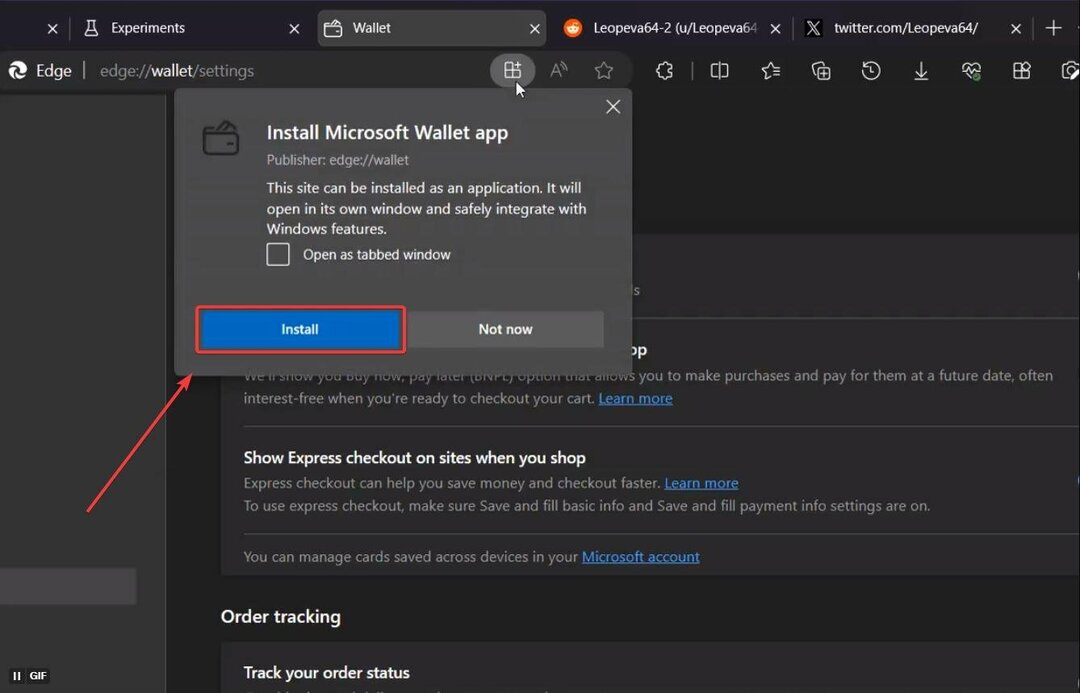Avtor Suprija Prabhu
Kadar koli brskate po različnih spletnih mestih, boste poleg angleščine videli tudi druge jezike. Nekatere spletne strani prevajalec v brskalniku prevede v privzeti jezik. Običajno brskalnik ne pozove k prevajanju spletnih strani v sekundarni jezik, ki ga je nastavil uporabnik, in lahko nadaljujete z branjem spletne strani, kakršna je. V tem članku vam bomo pokazali, kako dodati sekundarni nov jezik v brskalnik microsoft edge v sistemu Windows 11
Kako dodati nov jezik v brskalnik Microsoft Edge v računalniku z operacijskim sistemom Windows 11
Korak 1: Odprite brskalnik Microsoft edge
Pritisnite Zmaga tipko na tipkovnici in tipkajte microsoftrob.
Izberite Microsoft Edge brskalnika iz rezultatov iskanja, kot je prikazano spodaj.

2. korak: V brskalniku Microsoft Edge
Kliknite na prikaži več (tri vodoravne pike), kot je prikazano spodaj.
Nato izberite Nastavitve s seznama.

3. korak: Na strani z nastavitvami
Kliknite na Jeziki v levem podoknu okna.

4. korak: Na strani Jeziki
Kliknite na Dodajte jezike gumb v Jezik možnost, kot je prikazano na sliki.

5. korak: V oknu Dodaj jezike
Vnesite kateri koli jezik (npr.:- hindijščina) v iskalni vrstici, kot je prikazano spodaj.
Nato v rezultatih iskanja izberite potrditveno polje za jezik.
Končno kliknite Dodaj.

6. korak: Ko končate, lahko opazite, da je dodan jezik viden pod privzetimi jeziki angleščina.

To je vse fantje.
Upam, da je bil ta članek informativen in koristen.
Prosimo, pustite nam komentarje spodaj.
Hvala za branje.